אם The Thaumaturge קורס גם במחשב שלך, אל תדאג; אתה לא לבד: זה קורה גם לגיימרים רבים אחרים. במאמר זה, נסקור כמה מהגורמים הנפוצים ביותר לבעיית התרסקות Thaumaturge במחשב, החל מדרישות מערכת לא תואמות ועד להתנגשויות תוכנה, ונספק פתרונות שלב אחר שלב לתיקון בעיית קריסת המשחק עבורך.
ללא עיכובים נוספים, בוא נתקן את בעיית ההתרסקות של Thaumaturge ונחזיר אותך מיד למסלול.

נסה את התיקונים האלה לבעיית התרסקות Thaumaturge במחשב
אינך חייב לנסות את כל התיקונים הבאים: פשוט פעל במורד הרשימה עד שתמצא את האחד שעושה את הטריק כדי לתקן עבורך את בעיית התרסקות Thaumaturge במחשב.
- ודא שהמחשב שלך עומד בדרישות המערכת
- כבה כל דפדפן שפועל ברקע
- שנה את הגדרות התאימות
- אמת את תקינות קובץ המשחק
- הוסף את The Thaumaturge לרשימת החריגים של האנטי-וירוס וחומת האש שלך
- השתמש בכרטיס המסך הייעודי
- עדכן את מנהל ההתקן של כרטיס התצוגה
- הפעל את DEP עבור תוכניות ושירותי Windows חיוניים
- התקן את חבילת זמן הריצה של DirectX מיוני 2010
- תיקון קבצי מערכת
1. ודא שהמחשב שלך עומד בדרישות המערכת
לא קשה להבין את זה: עם הביצועים הגרפיים המדהימים ב-The Thaumaturge, למשחק דרישות מחשב גבוהות יחסית, במיוחד בהשוואה למשחקים אחרים. אז אם The Thaumaturge קורס הרבה במחשב שלך, אחד הדברים הראשונים שאתה צריך לבדוק הוא האם המחשב שלך עומד בדרישות המערכת המינימליות למשחק. אם המכשיר שלך מתחת לדרישות או רק עומד בדרישות, ייתכן שתצטרך לשדרג את החומרה שלך כדי שה-Thaumaturge יפעל בצורה חלקה.
להלן הדרישות עבור The Thaumaturge לעיונך:
| מִינִימוּם | מוּמלָץ | |
| אתה | Windows 10 (64 סיביות) | Windows 10 (64 סיביות) |
| מעבד | AMD Ryzen 5 3600 (6 ליבות עם 3,5 Ghz) או Intel i5-10400F (6 ליבות עם 2,9 Ghz) | AMD Ryzen 5 3600 (6 ליבות עם 3,5 Ghz) או Intel i5-10400F (6 ליבות עם 2,9 Ghz) |
| זיכרון | זיכרון RAM של 16 ג'יגה-בייט | זיכרון RAM של 16 ג'יגה-בייט |
| גרָפִיקָה | Radeon RX580 (8GB) או Nvidia GTX 1070 (8GB) או Intel Arc A750 8GB | Radeon 6700xt (12GB) או Nvidia GTX 3060 Ti (8GB) או Intel Arc A770 16GB |
| DirectX | גרסה 12 | גרסה 12 |
| אִחסוּן | 25 GB מקום פנוי | 25 GB מקום פנוי |
| הערות נוספות | SSD (מומלץ), HDD (נתמך). קצב הפריימים עלול לרדת בסצנות עתירות גרפיקה. מסך רחב במיוחד נתמך. | SSD. קצב הפריימים עלול לרדת בסצנות עתירות גרפיקה. מסך רחב במיוחד נתמך. |
אם אינך בטוח כיצד לבדוק את מפרט המחשב שלך, תוכל ללחוץ על חלונות מפתח ואת ר מקש במחשב בו-זמנית, ולאחר מכן הקלד msinfo32 כדי לבדוק את מפרט המערכת שלך בפירוט:
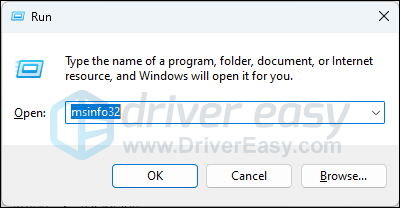
במובן מסוים, התקן של The Thaumaturge למחשב הוא גבוה יחסית, אבל הוא לא סופר תובעני: כל עוד המחשב שלך בן פחות מ-4 שנים, אתה אמור להיות מוכן. כאשר אתה בטוח שהמכונה שלך עומדת בדרישות המערכת להפעלת המשחק, אך The Thaumaturge עדיין קורס, אנא המשך לתיקונים האחרים למטה.
2. כבה כל דפדפן הפועל ברקע
זה מוצע על ידי GOG: למרות שהסיבה המדויקת מאחורי התיקון הזה עדיין לא ידועה, הוכח על ידי גיימרים רבים שכיבוי כל הדפדפנים הפועלים ברקע עוזר לתקן את בעיית הקריסה עם The Thaumaturge.
כדי לעשות זאת:
- במקלדת, הקש על לוגו של Windows + מקשי R בו זמנית כדי לפתוח את תיבת ההפעלה.
- סוּג taskmgr ולחץ על Enter.
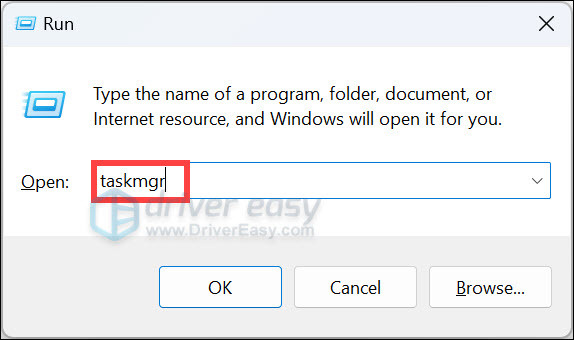
- בחר תהליכים . לאחר מכן לחץ לחיצה ימנית על אחד מתהליכי הדפדפן ובחר סיום המשימה .
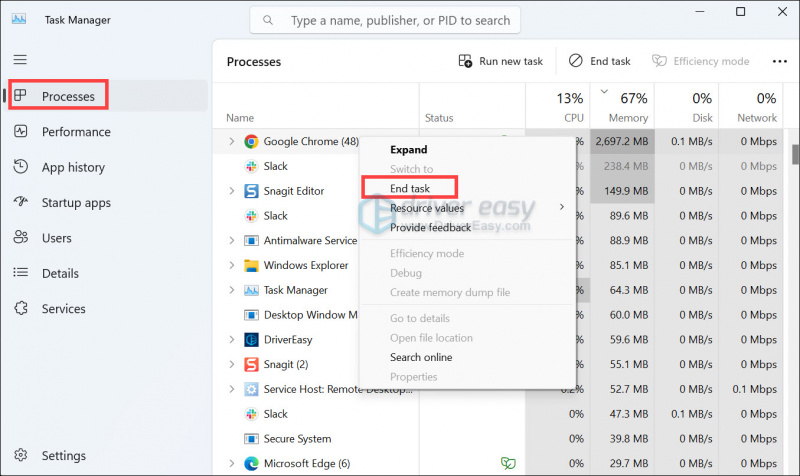
- חזור על אותו הדבר כדי לסיים את כל תהליכי הדפדפן שאתה רואה כאן.
נסה להפעיל את The Thaumaturge שוב כדי לראות אם הוא עדיין קורס. אם הבעיה נמשכת, נא להמשיך הלאה.
3. שנה את הגדרות התאימות
הגדרות תאימות שונות מוזכרות בדרך כלל כתיקונים לבעיית התרסקות Thaumaturge במחשב. לדוגמה, הפעל את המשחק כמנהל, השבת את האופטימיזציה של מסך מלא, וגם הפעל את המשחק במצב תאימות ב-Windows 7 או Windows 8.
כדי לראות אם הגדרות התאימות הללו עוזרות למנוע מה-Thaumaturge להתרסק גם במחשב שלך:
- לחץ לחיצה ימנית על שלך קִיטוֹר סמל ובחר נכסים .
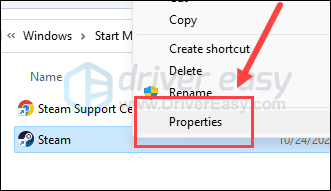
- בחר את תְאִימוּת לשונית. סמן את התיבה עבור הפעל תוכנית זו במצב תאימות עבור: לאחר מכן בחר ווינדוס 7 מהרשימה הנפתחת. לאחר מכן סמן את התיבות עבור השבת אופטימיזציות במסך מלא ו הפעל תוכנית זו כמנהל מערכת . נְקִישָׁה להגיש מועמדות ו בסדר כדי לשמור את השינויים.
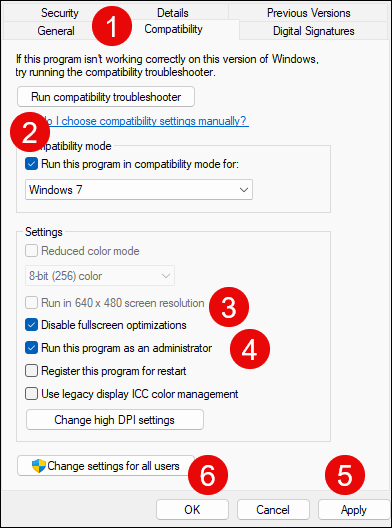
- לך ל C:\Program Files (x86)\Steam\steamapps\common\The Thaumaturge , וחזור על האמור לעיל ל התאומטורג' קובץ ביצוע שם. אם המשחק הותקן דרך תוכנית ההתקנה הלא מקוונת, קובץ הביצוע צריך להיות ב- C:\GOG Games\game-title\ .
- אם הפעלת ה-Thaumaturge במצב תאימות עבור Windows 7 לא עוזרת, נסה גם את Windows 8, כפי שהוזכר על ידי חלק מהמשתמשים כיעיל עבורם.
כעת פתחו שוב את The Thaumaturge כדי לראות אם הוא עדיין קורס. אם הבעיה נמשכת, אנא עברו לתיקון הבא.
4. ודא את תקינות קובץ המשחק
קבצים פגומים או חסרים הם ככל הנראה האשם בבעיית התרסקות Thaumaturge במחשב האישי. זה בדרך כלל בגלל שקובצי משחק עלולים להיסתם או להסתבך על ידי כל מיני קבצי מערכת, ולכן ישתבשו אם לא יבדקו במשך זמן רב. כדי לראות אם זה המקרה, אתה יכול לאמת את קבצי המשחק שלך ב:
משגר המשחקים האפי
כדי לאמת את קבצי המשחק ב-Epic Games Launcher:
- ב-Epic Game Launcher, מצא את The Thaumaturge במכשיר שלך סִפְרִיָה . נְקִישָׁה שלוש הנקודות בצד ימין של קו המשחק ובחר לנהל .
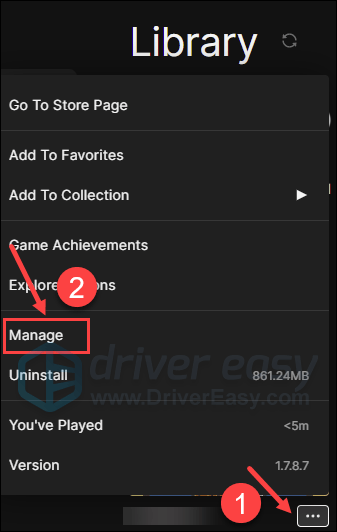
- נְקִישָׁה תאשר כדי להתחיל לאמת את קבצי המשחק.
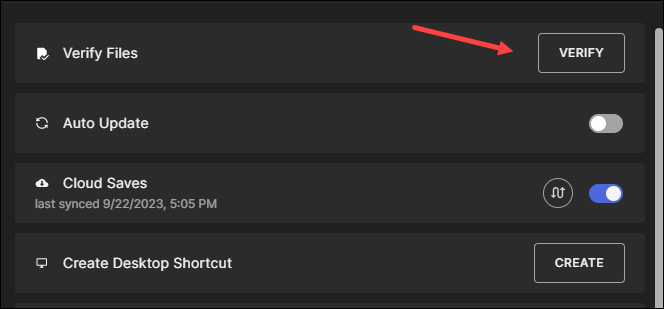
- המתן לסיום האימות. (ייתכן שייקח זמן מה לאמת את כל הקבצים שלך.)
- לאחר האימות, הפעל שוב את The Thaumaturge כדי לראות אם הוא עדיין קורס. אם כן, אנא עברו לתיקון הבא.
קִיטוֹר
- הפעל את Steam.
- בתוך ה סִפְרִיָה , לחץ לחיצה ימנית על The Thaumaturge ובחר נכסים מהתפריט הנפתח.
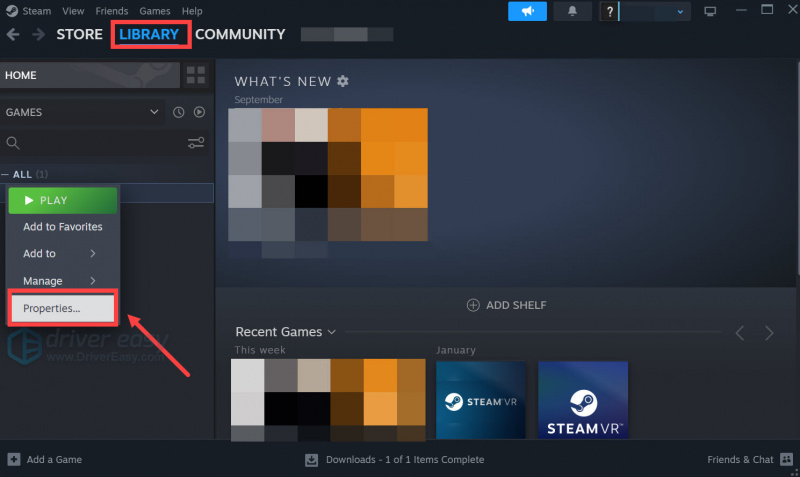
- בחר את קבצים מותקנים לשונית ולחץ על תקינות מאומתת של קבצי המשחק לַחְצָן.
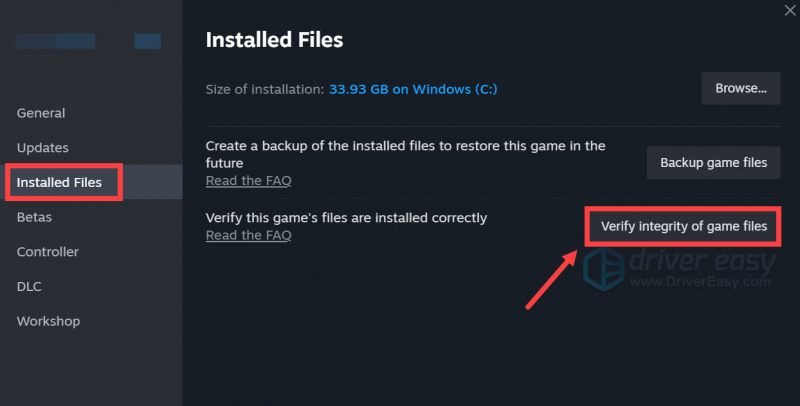
- Steam תאמת את קבצי המשחק - תהליך זה עשוי להימשך מספר דקות.
- בסיום האימות, נסה להפעיל את The Thaumaturge שוב כדי לראות אם הוא קורס. אם כן, אנא עברו לתיקון הבא.
GOG
- הפעל את GOG ומצא את The Thaumaturge בספרייה.
- לאחר מכן לחץ על כפתור התאמה אישית , בחר ניהול התקנה ולחץ אימות / תיקון .
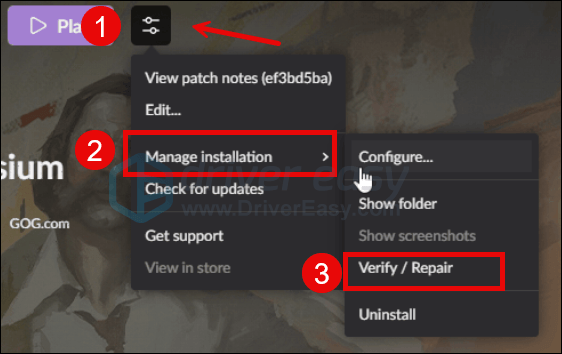
- לאחר מכן המשחק שלך יאומת.
- לאחר שתהליך האימות יסתיים, נסה להפעיל את The Thaumaturge שוב כדי לראות אם הוא עדיין קורס. אם הבעיה נמשכת, נא להמשיך הלאה.
5. הוסף את Thaumaturge לרשימת החריגים של האנטי-וירוס וחומת האש שלך
תוכניות אנטי-וירוס של צד שלישי ו/או הגבלות חומת אש של Windows הן סיבה נפוצה נוספת להתרסקות ה-Thaumaturge במחשב. זה בדרך כלל בגלל שהתוכנות האלה יכולות להיות קצת רגישות כשזה מגיע לאיתור שירותים בעייתיים אפשריים, ומשגרי משחקים כמו Steam ו-GOG ומשחקים כמו The Thaumaturge צורכים הרבה זיכרון ושימוש במעבד בזמן הפעלה, מה שעלול להיחשב בטעות לאיומים פוטנציאליים .
כדי לראות אם זה האשם בבעיית התרסקות Thaumaturge במחשב, נסה להוסיף Steam, Epic Games Launcher ו-GOG כחריג לאפליקציית האנטי-וירוס של הצד השלישי שלך . אם אינך בטוח כיצד לעשות זאת, עיין בדף התמיכה באנטי-וירוס שלך לקבלת הוראות מפורטות.
אז בבקשה הוסף גם את The Thaumaturge לרשימת החריגים של חומת האש של Windows. כדי לעשות זאת:
- במקלדת, הקש על חלונות מפתח ואת ר מקש בו-זמנית כדי לפתוח את תיבת ההפעלה.
- סוּג control firewall.cpl ופגע להיכנס .
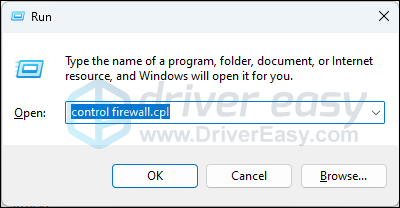
- מחלונית הניווט השמאלית, לחץ אפשר אפליקציה או תכונה דרך חומת האש של Windows Defender .
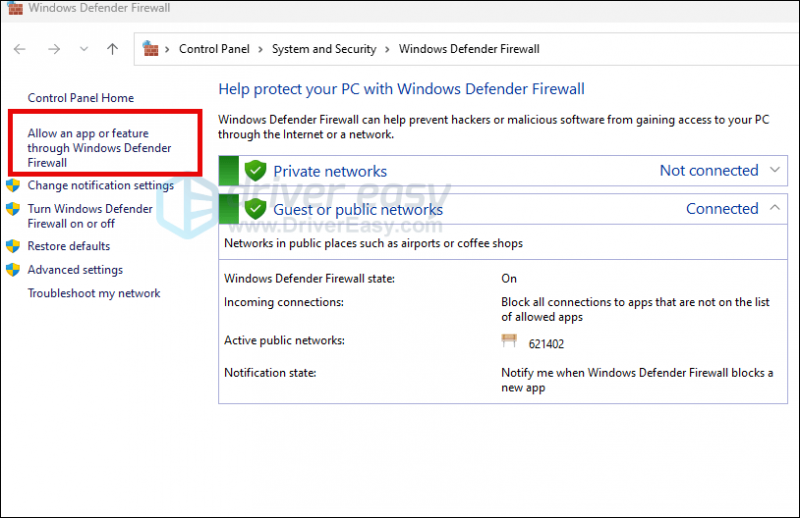
- גלול למטה ובדוק אם קִיטוֹר , GOG, Epic Games Launcher, ו התאומטורג' נמצאים ברשימה.
- אם לא, לחץ על שינוי הגדרות לַחְצָן.
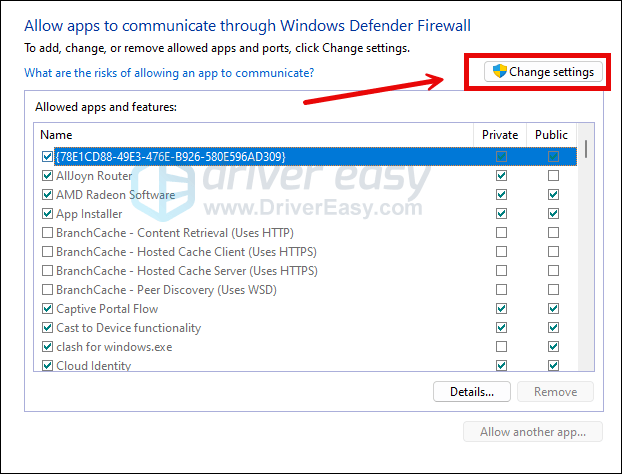
- נְקִישָׁה אפשר אפליקציה אחרת... .
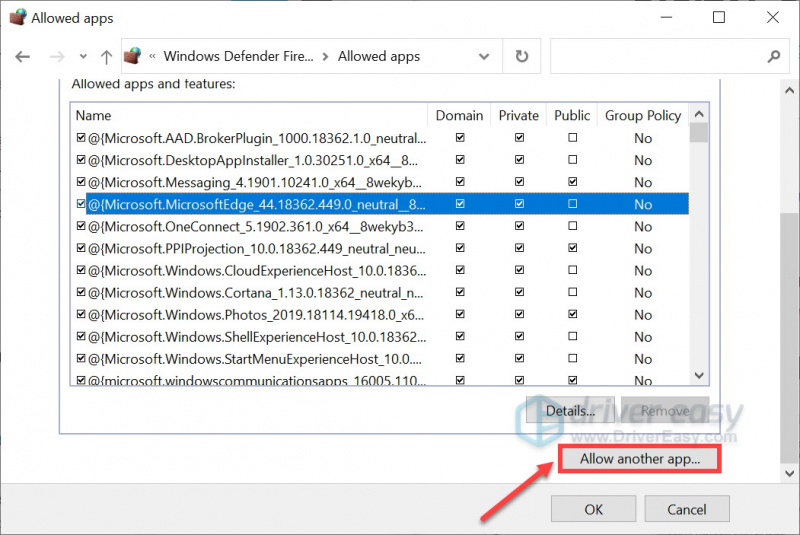
- נְקִישָׁה לְדַפדֵף… ועבור לתיקיית ההתקנה של משגרי המשחקים ו התאומטורג' .
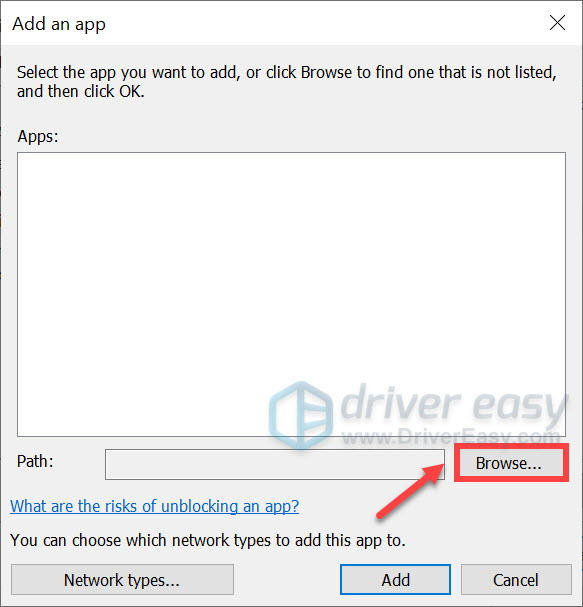
אם אינך יודע מהי תיקיית ההתקנה עבור משגרי המשחקים שלך, פשוט לחץ לחיצה ימנית על קיצור הדרך שלהם ובחר פתח את מיקום הקובץ . ניקח את Steam כדוגמה כאן:
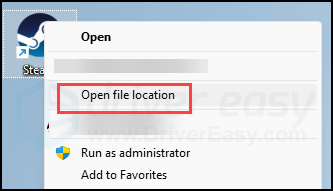
- למצוא steam.exe וללחוץ עליו. לאחר מכן לחץ לִפְתוֹחַ .
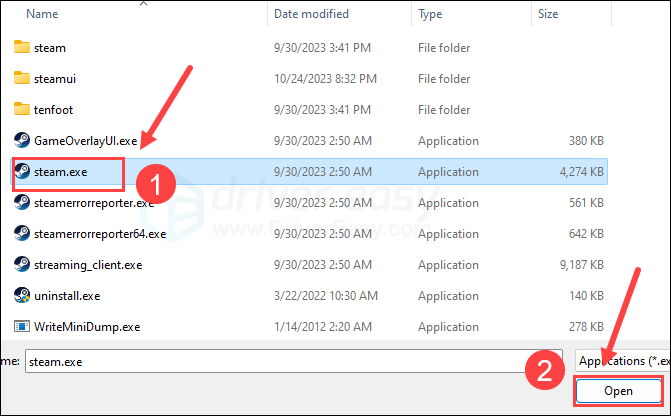
- כאשר הוא נמצא, לחץ לְהוֹסִיף .
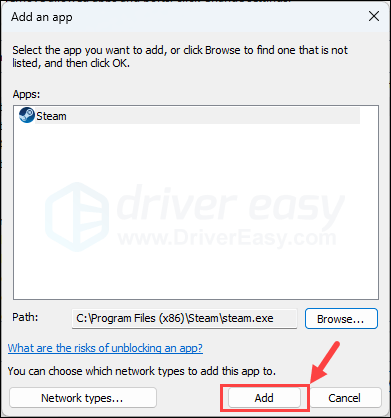
- כעת ודא שמפעילי המשחקים וה-Thaumaturge נוספו לרשימה וסמן תְחוּם , פְּרָטִי , ו פּוּמְבֵּי . לאחר שתסיים, לחץ בסדר .
נסה להפעיל את The Thaumaturge שוב כדי לראות אם הוא עדיין קורס. אם כן, נא להמשיך הלאה.
6. השתמש בכרטיס המסך הייעודי
כאשר The Thaumaturge קורס בקלות במחשב שלך, ייתכן שתרצה גם לבדוק את הגדרות הגרפיקה של Windows כדי לוודא שהן מוגדרות כהלכה. זה כולל הפעלת The Thaumaturge עם הכרטיס הגרפי הייעודי, שהוא חזק יותר, ובמצב High Performance. כדי לעשות זאת:
- במקלדת, הקש על חלונות מפתח ואת אני מקש בו-זמנית כדי לפתוח הגדרות.
- בחר משחקים , וודא שהבורר עבור מצב משחק נקבע ל עַל . לאחר מכן לחץ על גרָפִיקָה לשונית.
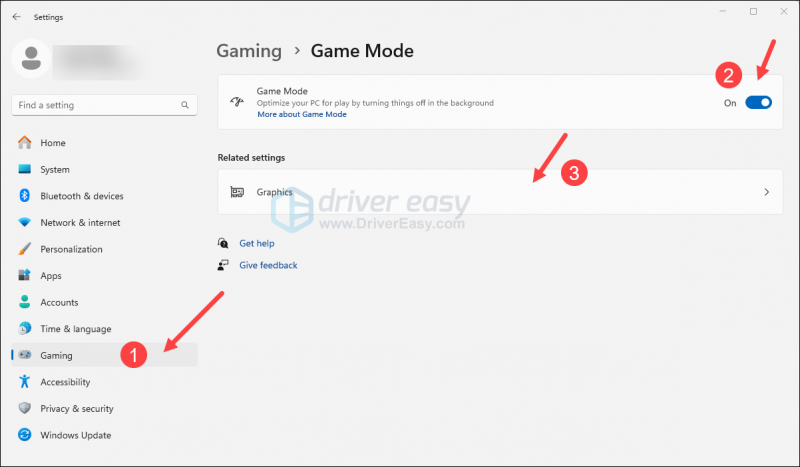
- בחר התאומטורג' או מפעיל המשחק שלך ( קִיטוֹר , GOG אוֹ משגר המשחקים האפי ) מרשימת האפליקציות, ובחר ביצועים גבוהים .
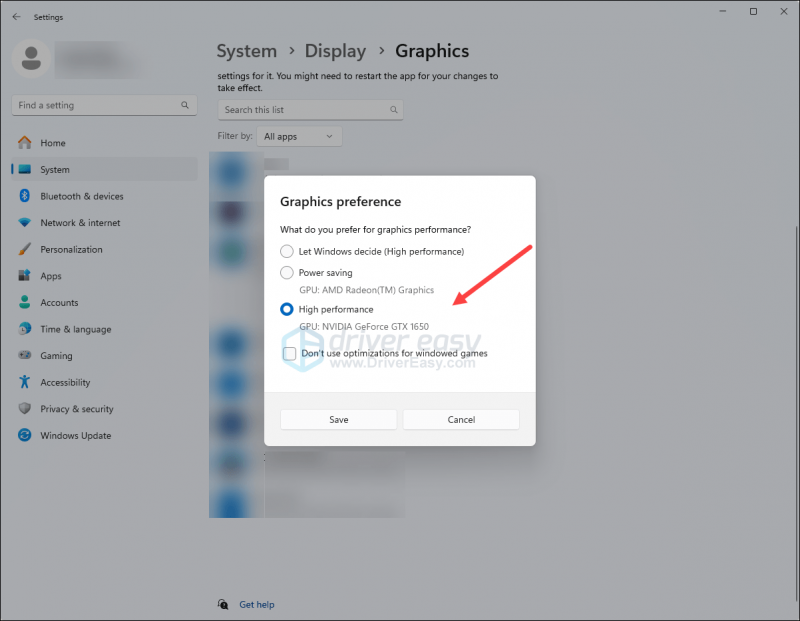
- לאחר מכן לחץ שנה את הגדרות ברירת המחדל של גרפיקה .
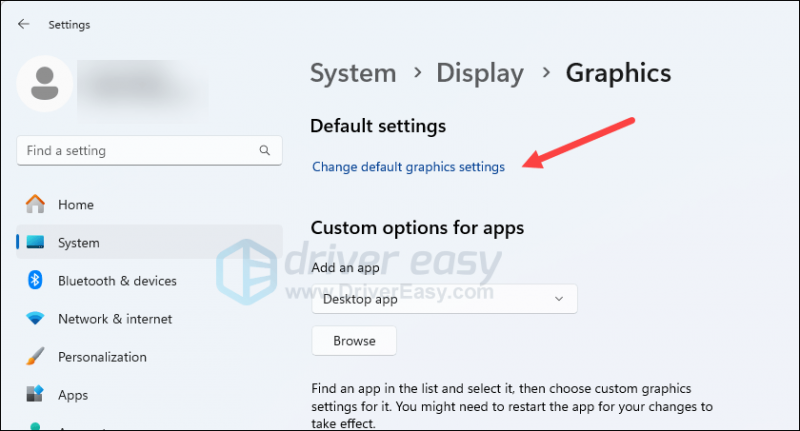
- ודא שהלחצנים עבור תזמון GPU מואץ בחומרה ו אופטימיזציות למשחקי חלונות שניהם מוגדרים ל עַל .
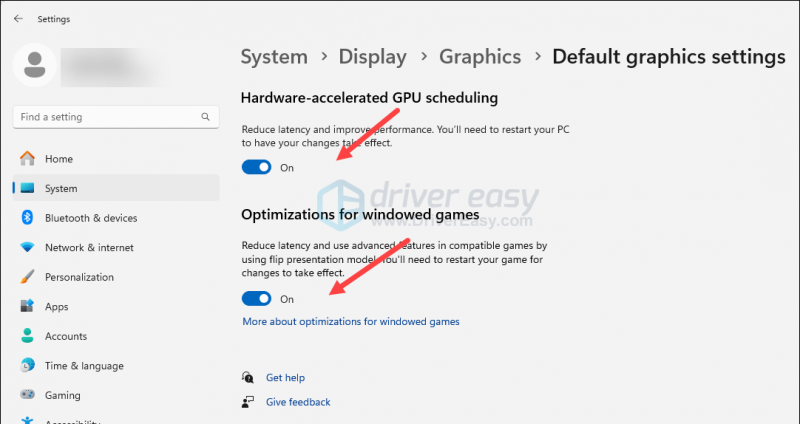
נסה להפעיל את The Thaumaturge שוב כדי לראות אם הוא עדיין קורס. אם הבעיה נמשכת, אנא עברו לתיקון הבא, להלן.
7. עדכן את מנהל ההתקן של כרטיס התצוגה
מנהל ההתקן של כרטיס תצוגה מיושן או שגוי יכול להיות גם האשם בבעיית ההתרסקות שלך ב-The Thaumaturge, כך שאם השיטות שלעיל לא מונעות מה-Thaumaturge לקרוס, סביר להניח שיש לך מנהל התקן גרפי פגום או מיושן. אז אתה צריך לעדכן את הדרייברים שלך כדי לראות אם זה עוזר.
ישנן בעיקר 2 דרכים בהן תוכל לעדכן את מנהל ההתקן הגרפי שלך: ידני או אוטומטי.
אפשרות 1: עדכן את מנהל ההתקן הגרפי שלך באופן ידני
אם אתה גיימר בעל ידע טכנולוגי, אתה יכול להקדיש זמן לעדכון מנהל התקן ה-GPU שלך באופן ידני.
לשם כך, בקר תחילה באתר האינטרנט של יצרן ה-GPU שלך:
לאחר מכן חפש את דגם ה-GPU שלך. שים לב שאתה צריך להוריד רק את מתקין מנהל ההתקן העדכני ביותר שתואם למערכת ההפעלה שלך. לאחר ההורדה, פתח את תוכנית ההתקנה ופעל לפי ההוראות שעל המסך כדי לעדכן.
אפשרות 2: עדכן את מנהל ההתקן הגרפי באופן אוטומטי (מומלץ)
אם אין לך זמן, סבלנות או כישורים לעדכן את מנהל ההתקן באופן ידני, תוכל לעשות זאת באופן אוטומטי עם דרייבר קל . Driver Easy יזהה אוטומטית את המערכת שלך וימצא את הדרייברים הנכונים עבורה. אינך צריך לדעת באיזו מערכת בדיוק פועל המחשב שלך, אינך צריך להיות מוטרד מהנהג הלא נכון שהיית מוריד, ואינך צריך לדאוג לטעות בעת ההתקנה. Driver Easy מטפל בהכל.
אתה יכול לעדכן את מנהלי ההתקן שלך באופן אוטומטי עם אחד מהאפשרויות חינם או ה גרסת פרו של Driver Easy. אבל עם גרסת ה-Pro זה לוקח רק 2 שלבים (ואתה מקבל תמיכה מלאה והבטחה להחזר הכסף של 30 יום):
- הורד והתקן את Driver Easy.
- הפעל את Driver Easy ולחץ על לסרוק עכשיו לַחְצָן. לאחר מכן, Driver Easy יסרוק את המחשב שלך ויזהה מנהלי התקנים בעייתיים.
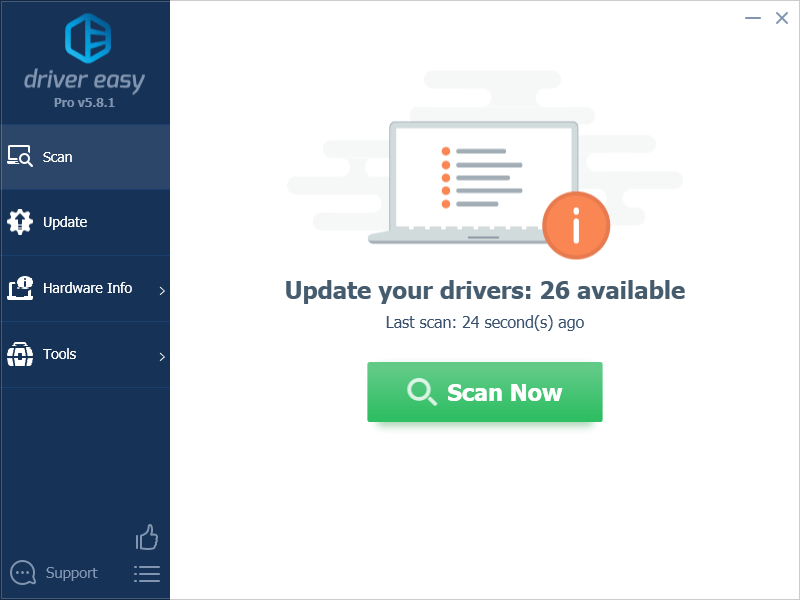
- נְקִישָׁה עדכן הכל כדי להוריד ולהתקין באופן אוטומטי את הגרסה הנכונה של את כל מנהלי ההתקן שחסרים או לא מעודכנים במערכת שלך. (זה דורש את גרסת פרו - תתבקש לשדרג כאשר תלחץ על עדכן הכל.)
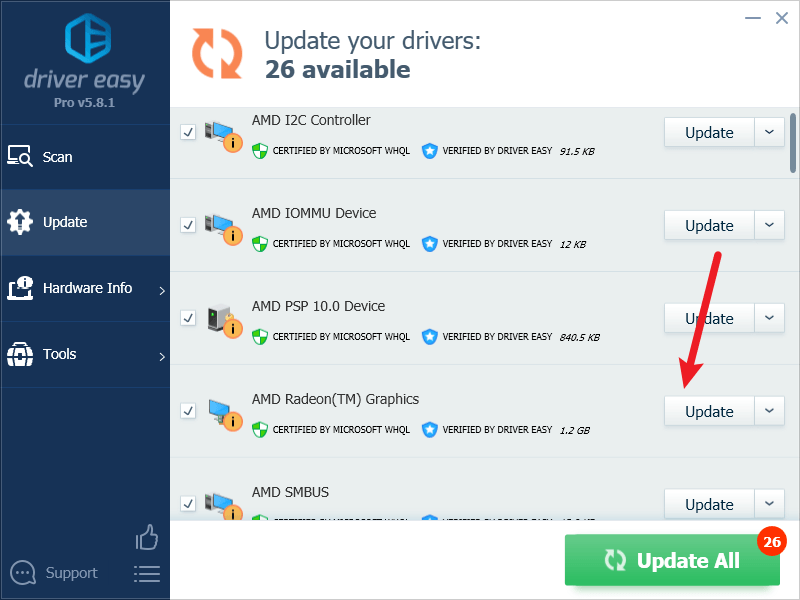
הערה : אתה יכול לעשות את זה בחינם אם תרצה, אבל זה חלקו ידני. - הפעל מחדש את המחשב כדי שהשינויים ייכנסו לתוקף.
נסה להפעיל שוב את Thaumaturge כדי לראות אם מנהל ההתקן האחרון של כרטיס התצוגה מפסיק את בעיית הקריסה שלו. אם לא, נא להמשיך הלאה.
8. הפעל את DEP עבור תוכניות ושירותי Windows חיוניים
זוהי הצעה נוספת מ-GOG: ודא שהמחשב שלך משתמש בהגדרת ברירת המחדל של תכונת DEP (מניעת ביצוע נתונים). כדי לעשות זאת:
- במקלדת, הקש על מקש Windows והקלד הגדרות מערכת מתקדמות. לאחר מכן בחר הגדרות מערכת מתקדמות .
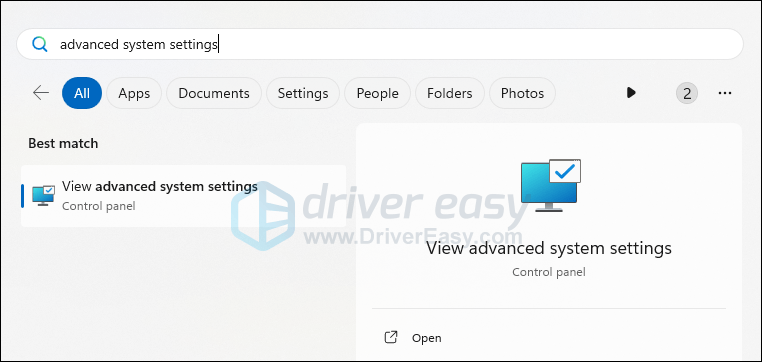
- עבור אל מִתקַדֵם לשונית ובחר הגדרות בקטע ביצועים.
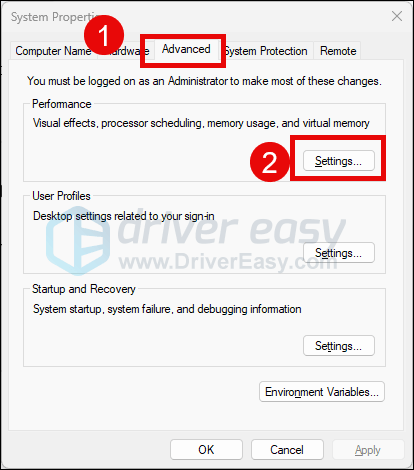
- לך ל מניעת ביצוע נתונים , ובחר הפעל את DEP עבור תוכניות ושירותי Windows חיוניים בלבד . אשר עם בסדר .
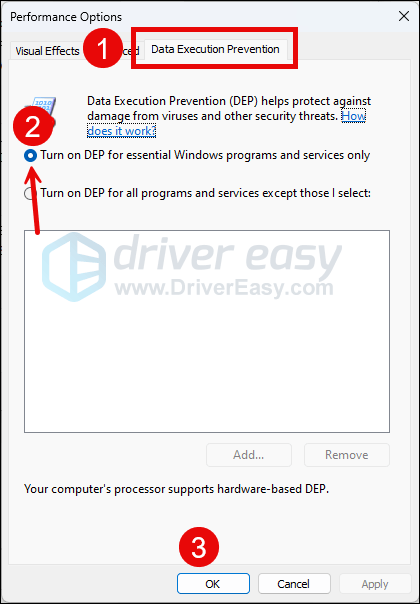
לאחר מכן נסה להפעיל את The Thaumaturge שוב כדי לראות אם הוא מפסיק לקרוס. אם לא, נא להמשיך הלאה.
9. התקן את חבילת זמן הריצה של DirectX יוני 2010
אם The Thaumaturge קורס הרבה במחשב שלך, ה-DirectX הנוכחי שלך עלול להיות פגום. כדי לראות אם זו הסיבה מדוע The Thaumaturge קורס עליך, אנא הורד את קבצי ההתקנה של חבילת 2010 מכאן:
https://www.microsoft.com/download/details.aspx?id=8109
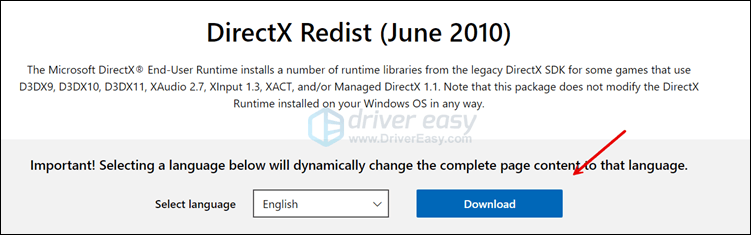
לאחר ההורדה, פתח את התיקיה ולחץ פעמיים על DXSETUP.exe בו כדי להפעיל את ההתקנה לפי ההוראות שעל המסך.
לאחר מכן הורד והתקן את מתקין האינטרנט האחרון של DirectX End-User Runtime מכאן גם כן:
http://www.microsoft.com/download/details.aspx?id=35
לאחר סיום ההתקנה שלמעלה, נסה להפעיל את The Thaumaturge שוב כדי לראות אם הוא עדיין קורס. אם כן, נא להמשיך הלאה.
10. תיקון קבצי מערכת
אם אתה מתמודד עם בעיות מתמשכות עם The Thaumaturge ואף אחד מהפתרונות הקודמים לא הוכח כיעיל, ייתכן שקבצי המערכת הפגומים שלך אשמים. כדי לתקן זאת, תיקון קבצי המערכת הופך להיות חיוני. הכלי System File Checker (SFC) יכול לסייע לך בתהליך זה. על ידי ביצוע הפקודה 'sfc /scannow', אתה יכול ליזום סריקה המזהה בעיות ומתקן קבצי מערכת חסרים או פגומים. עם זאת, חשוב לציין זאת כלי SFC מתמקד בעיקר בסריקת קבצים עיקריים ועשוי להתעלם מבעיות קלות .
במצבים בהם הכלי SFC נופל, מומלץ כלי תיקון עוצמתי ומיוחד יותר של Windows. Fortect הוא כלי אוטומטי לתיקון חלונות המצטיין בזיהוי קבצים בעייתיים ובהחלפת קבצים לא תקינים. על ידי סריקה מקיפה של המחשב האישי שלך, Fortect יכולה לספק פתרון מקיף ויעיל יותר לתיקון מערכת Windows שלך.
כדי להשתמש ב-Forect כדי לתקן את בעיית התרסקות Thaumaturge במחשב האישי:
- הורד והתקן את Fortect.
- פתח את Fortect. זה יפעיל סריקה חינם של המחשב האישי שלך וייתן לך דוח מפורט של מצב המחשב האישי שלך .
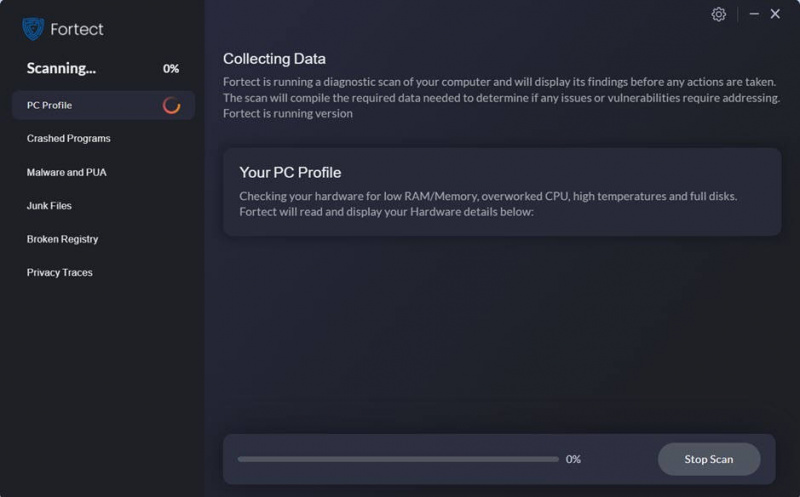
- לאחר שתסיים, תראה דוח המציג את כל הבעיות. כדי לתקן את כל הבעיות באופן אוטומטי, לחץ התחל תיקון (תצטרך לרכוש את הגרסה המלאה. היא מגיעה עם א 60 יום הבטחה להחזר כספי כך שתוכל לקבל החזר בכל עת אם Fortect לא יפתור את הבעיה שלך).
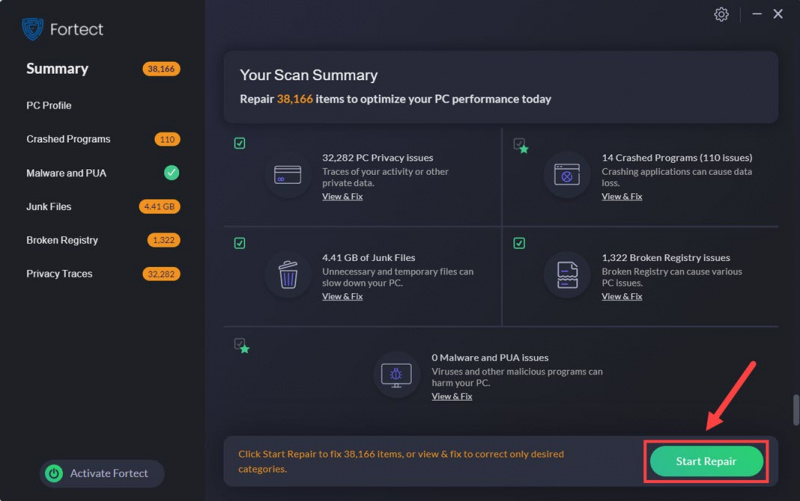
תודה שקראת את הפוסט למעלה. אם יש לך הצעות אחרות שעזרו לתקן את בעיית ההתרסקות של Thaumaturge במחשב עבורך או עבור חבריך, אנא אל תהסס לשתף על ידי השארת תגובה למטה.





![[נפתר] קריאת שגיאה קטלנית ב- Halo 4 UE4](https://letmeknow.ch/img/common-errors/61/halo-4-ue4-fatal-error-crash.png)
![[נפתר] קוד שגיאה 48 במנהל ההתקנים](https://letmeknow.ch/img/driver-error/16/error-code-48-device-manager.jpg)